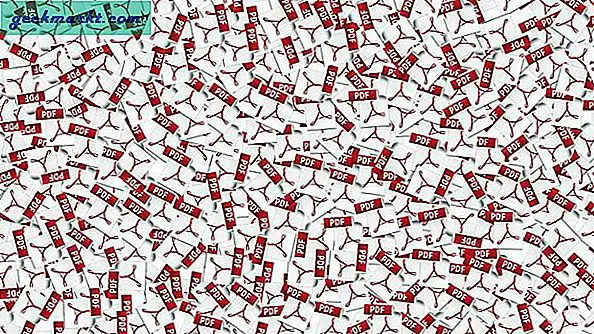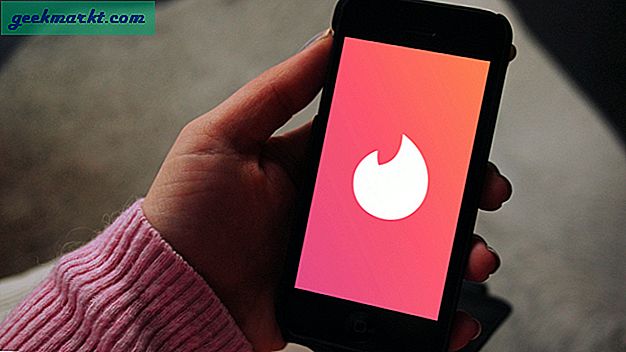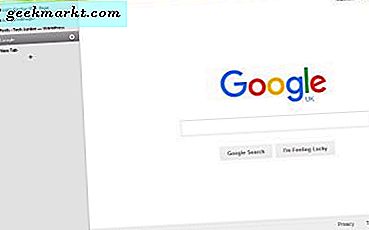Gần đây, tôi đã bắt đầu sử dụng iPhone và trong khi quay video, một ngày nọ, tôi đã định hướng sai. Video được quay ở chế độ Chân dung thay vì Phong cảnh. Tôi cho rằng đó không phải là gì và chuyển sang ứng dụng Ảnh để thay đổi hướng. Tôi ngạc nhiên, bạn không thể xoay video trong ứng dụng Ảnh, mặc dù vậy, bạn có thể xoay hình ảnh trong Ứng dụng Ảnh. Kỳ dị.
Nếu bạn có một video có hướng không chính xác, bạn có thể tắt định hướng tự động bằng cách vuốt lên và bật khóa định hướng cho phép bạn xem ở một hướng cố định. Giải pháp này dành cho trẻ em và tôi biết đó không phải là lý do tại sao bạn nhấp vào bài viết này, do đó, chúng tôi sẽ chỉ cho bạn ba cách thực tế để bạn có thể xoay video cho iPhone.
Đọc: Xoay video trên máy tính của bạn
Xoay video trên iPhone
Phương pháp 1: Sử dụng tiện ích mở rộng iMovie
iMovie là một trình chỉnh sửa video chính thức dành cho iPhone của bạn và không chỉ xoay video của bạn. Nếu bạn chỉ có một công việc là xoay video, bạn sẽ phải mở ứng dụng, tải video của bạn và sau đó thay đổi hướng và lưu một clip khác trong ứng dụng Ảnh, nghe có vẻ là một việc vặt. Vâng, có một giải pháp thay thế đơn giản, tiện ích mở rộng iMovie có sẵn trong ứng dụng Ảnh. Nó giống như một lối tắt để quay video của bạn trực tiếp từ ứng dụng Ảnh.
Nếu bạn chưa có iMovie trên iPhone của mình, tải iMovie nó từ App Store. Đây là một ứng dụng chỉnh sửa video miễn phí tuyệt vời của Apple.
Tiếp theo, chuyển đến ứng dụng Ảnh và mở của bạn video mà bạn muốn xoay. Tiếp theo nhấn vào 3 chấm ngang trong vòng tròn, ở cuối màn hình.

Bạn sẽ thấy phần mở rộng iMovie. Nhấn vào đó để mở video bằng ứng dụng iMovie.
Điều này sẽ tải một màn hình mới nơi bạn có thể sử dụng ngón tay của bạn để xoay video.
Khi bạn hài lòng với định hướng, hãy nhấn vào tiết kiệm và video của bạn sẽ phát theo đúng hướng. Điều này sẽ thay thế video gốc và lưu nó ở cùng một vị trí, tức là cuộn camera.

Phương pháp 2: Sử dụng một ứng dụng
Giờ tôi hiểu rằng iMovie chiếm nhiều dung lượng trên iPhone của bạn và bạn không thể tải xuống ứng dụng đó chỉ để quay video. iMovie là một trình chỉnh sửa video tuyệt vời nhưng nếu bạn không thường xuyên chỉnh sửa video, bạn chỉ có thể tải xuống Xoay và Lật từ App Store. Ứng dụng này chỉ có hai chức năng, quay và lật. Bạn có thể lật các video theo chiều dọc, và theo chiều ngang và xoay video 360 độ.
Đây chỉ là một ứng dụng đơn giản nếu bạn cần một trình soạn thảo nâng cao hơn, bạn có thể xem liên kết này.
Cũng thấy: Ứng dụng chỉnh sửa video tốt nhất cho Instagram

Mở ứng dụng và tải video của bạn từ ứng dụng Ảnh.
Nó sẽ hỏi sự cho phép để truy cập Ứng dụng Ảnh, hãy cấp quyền.
Bây giờ, bạn sẽ thấy Video của mình với vài lựa chọn trên dưới.
Có một nút xoay ở giữa xoay vòng video 90 độ theo chiều kim đồng hồ.
Nhấn nút cái nút và xem video có được định hướng theo sở thích của bạn hay không.
Sau đó, chỉ cần nhấn Nút lưu và nó bắt đầu kết xuất quá trình.
Không đóng ứng dụng nếu không sẽ không lưu được vào Điện thoại của bạn.
Sau khi hoàn tất, không giống như iMovie, nó sẽ lưu video dưới dạng tệp mới cho ứng dụng Ảnh.
Phương pháp 3: Xoay video trực tuyến
Trong bài viết trước, chúng tôi đã giới thiệu cho các bạn cách tải video twitter trên iPhone của bạn và không có cách nào trực tiếp vì Apple không cho phép tải xuống trực tiếp từ trình duyệt. Bây giờ ngôi sao của chương trình là Trình quản lý tệp MyMedia có có sẵn trình duyệt web và cho phép bạn Tải xuống video trên iPhone của bạn
Chắc hẳn tất cả chúng ta đều đã từng sử dụng các trình chỉnh sửa video trực tuyến và chúng hoạt động rất hiệu quả và không nằm im trong các thiết bị của chúng ta. Nhưng do các hạn chế của Apple, chúng tôi không thể sử dụng nó trên iPhone. MyMedia cho phép bạn sử dụng trang web quay video trực tuyến và tải video xuống ứng dụng Ảnh của bạn
Nếu bạn không có Trình quản lý tệp MyMedia, hãy tải xuống từ App Store.
Mở ứng dụng và nhấn vào biểu tượng trình duyệt trên góc dưới bên trái.
Bây giờ bạn có thể sử dụng bất kỳ trình chỉnh sửa video trực tuyến nào cho công việc này, tôi đã sử dụng Rotatemyvideo.net vì nó đơn giản và ánh sáng.
Gõ vào Chọn video và chọn video của bạn từ Ứng dụng Ảnh.
Nó sẽ tải video lên máy chủ của nó và cung cấp cho bạn hai nút mũi tên xoay video theo chiều kim đồng hồ và ngược chiều kim đồng hồ. Nó cho bạn thấy một xem trước để bạn có được ý tưởng khi video đi đúng hướng.
Bạn cũng có thể chọn tỷ lệ khung hình và thêm đường viền.
nhấn Xoay video
Nó sẽ lời nhắc bạn tải xuống tệp, bây giờ bạn có thể đổi tên nó và đánh Tiết kiệm
Bạn sẽ thấy phần tải xuống phát triển.
Sau khi hoàn tất, hãy nhấn vào đã tải xuống tập tin nó sẽ hiển thị cho bạn một vài tùy chọn, hãy chọn lưu vào thư viện ảnh và bạn đã hoàn thành. Video của bạn hiện đã được xoay và lưu vào Ứng dụng Ảnh.
Cách tốt nhất để xoay video trên iPhone?
Chúng tôi đã chỉ cho bạn ba cách khác nhau để bạn có thể xoay video trên iPhone của mình. Bây giờ nếu bạn có một bộ sưu tập các video bị mất phương hướng và muốn xoay chúng ngay lập tức, việc này có thể khá mệt mỏi và tốn thời gian trên điện thoại nhưng bạn có thể chuyển trực tiếp chúng từ Điện thoại và gửi đến máy tính, Xoay đến đó và chuyển quay lại iPhone. Bạn cũng có thể sử dụng các ứng dụng video như Movie Pro cho phép bạn quay theo một hướng cố định và bạn có thể chọn nó trước khi ghi. Hãy thử các phương pháp này và cho chúng tôi biết bạn thích phương pháp nào hoặc nếu bạn có phương pháp nào tốt hơn, hãy bình luận cho chúng tôi biết bên dưới.
Cũng đọc: Cách đăng Video dọc trên Instagram mà không cần cắt xén